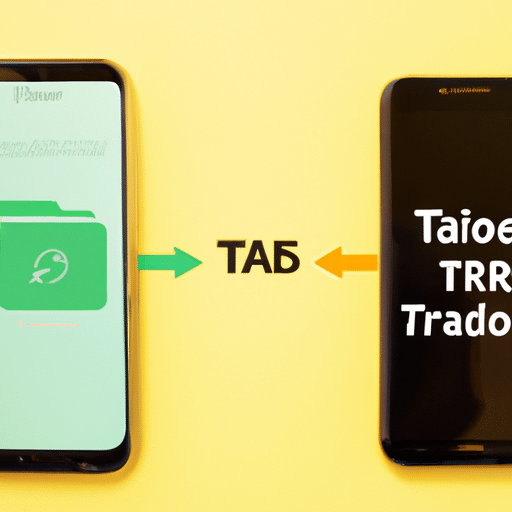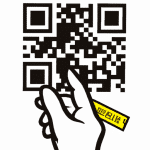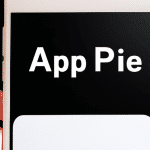Praktyczne wskazówki: Jak łatwo przenieść dane z Androida na iPhone
Praktyczne wskazówki: Jak łatwo przenieść dane z Androida na iPhone
Wprowadzenie
Przeniesienie danych z jednego urządzenia na drugie może być czasochłonne i skomplikowane, szczególnie gdy przechodzimy z systemu Android na iPhone. Jednak z pomocą kilku prostych kroków możliwe jest szybkie przeniesienie danych, takich jak kontakty, wiadomości, zdjęcia i aplikacje, bez straty cennych informacji. W tym artykule przedstawimy praktyczne wskazówki, które pomogą Ci łatwo przenieść dane z Androida na iPhone.
Krok 1: Zabezpiecz swoje dane na urządzeniu Android
Pierwszym krokiem jest zabezpieczenie danych na urządzeniu Android, aby nie stracić żadnych informacji podczas procesu przenoszenia. Skopiuj wszystkie najważniejsze pliki, takie jak zdjęcia, filmy i dokumenty, na komputer lub przechowuj je w chmurze. Możesz użyć kabla USB lub usługi takiej jak Google Drive, Dropbox lub OneDrive.
Krok 2: Przenieś kontakty
Kontakty są jednymi z najważniejszych danych do przeniesienia na nowe urządzenie. Istnieje kilka sposobów, aby to zrobić:
1. Skorzystaj z usługi Google: Jeśli korzystasz z konta Google na swoim urządzeniu Android, możesz zsynchronizować kontakty z usługą Google. Następnie na iPhonie zaloguj się na to samo konto Google i włącz synchronizację kontaktów.
2. Przenieś kontakty za pomocą pliku vCard: Znajdź funkcję eksportu kontaktów na swoim urządzeniu Android i wybierz opcję eksportu do pliku vCard. Następnie przesyłaj plik vCard na iPhone i zaimportuj go do aplikacji Kontakty.
Krok 3: Przenieś wiadomości
Jeśli chcesz przenieść również swoje wiadomości tekstowe, możesz skorzystać z aplikacji do archiwizacji wiadomości na urządzeniu Android. Istnieje wiele darmowych aplikacji, które umożliwiają eksportowanie i importowanie wiadomości z Androida na iPhone. Wybierz taką, która najbardziej Ci odpowiada i postępuj zgodnie z instrukcjami.
Krok 4: Przenieś zdjęcia i filmy
Aby przenieść zdjęcia i filmy, możesz skorzystać z funkcji automatycznego przenoszenia zdjęć dostępnej w usługach takich jak Google Photos lub iCloud. Włącz tę funkcję na swoim urządzeniu Android i po zalogowaniu się na iPhone wszystkie Twoje zdjęcia i filmy zostaną automatycznie przeniesione.
Alternatywnie, możesz skorzystać z kabla USB, aby podłączyć oba urządzenia do komputera i przenieść pliki ręcznie. Skopiuj zdjęcia i filmy z urządzenia Android na komputer, a następnie z komputera na iPhone.
Krok 5: Przenieś aplikacje
Przeniesienie aplikacji z Androida na iPhone nie jest możliwe, ponieważ systemy te działają na różnych platformach. Jednak większość popularnych aplikacji jest dostępna zarówno na Androida, jak i na iPhone, więc będziesz mógł zainstalować swoje ulubione aplikacje na nowym urządzeniu.
Przejdź do App Store na iPhonie i wyszukaj odpowiednie aplikacje, które chciałbyś zainstalować. Zaloguj się na swoje konta (jeśli konieczne) i pobieraj aplikacje, które cię interesują.
Podsumowanie
Przeniesienie danych z Androida na iPhone może wydawać się trudne, ale z naszymi praktycznymi wskazówkami jest to możliwe do zrealizowania w prosty i szybki sposób. Pamiętaj, aby zawsze zabezpieczać swoje dane przed rozpoczęciem procesu przenoszenia, aby uniknąć utraty cennych informacji. Postępuj zgodnie z naszymi krokami i w krótkim czasie będziesz mógł cieszyć się swoimi danymi na nowym iPhonie.
FAQ
Jak przesłać dane z Androida na iPhone?
Możesz łatwo przenieść dane z Androida na iPhone, korzystając z narzędzi takich jak Migracja z Androida. Oto kroki, które możesz podjąć:
1. Upewnij się, że oba urządzenia mają najnowszą wersję systemu operacyjnego.
2. Na iPhonie, podczas procesu konfiguracji, wybierz opcję „Migracja z Androida”.
3. Na swoim Androidzie, pobierz aplikację „Migracja z Androida” z Google Play Store.
4. Uruchom aplikację na Androidzie i zgodź się na warunki.
5. Na iPhonie, skieruj aparat na kod QR wyświetlany na Androidzie.
6. Postępuj zgodnie z instrukcjami, aby przesłać kontakty, wiadomości, zdjęcia i inne dane z Androida na iPhone.
7. Po zakończeniu procesu, upewnij się, że dane zostały poprawnie przeniesione na iPhone.
Czy mogę przenieść tylko część danych z Androida na iPhone?
Tak, podczas procesu migracji z Androida na iPhone, będziesz mieć możliwość wyboru, które dane chcesz przenieść. Możesz zdecydować się na przeniesienie wszystkich danych lub wybrać tylko niektóre kategorie, takie jak kontakty, wiadomości, zdjęcia itp.
Czy mogę przenieść aplikacje z Androida na iPhone?
Nie, niestety nie można przenieść aplikacji z Androida na iPhone. Oznacza to, że będziesz musiał pobrać i zainstalować aplikacje ponownie na iPhonie. Jednak dane aplikacji, takie jak konta, ustawienia itp., mogą zostać przeniesione, jeśli aplikacje na obu systemach obsługują synchronizację danych.
Czy mogę przenieść swoje kontakty z Androida na iPhone?
Tak, podczas procesu migracji z Androida na iPhone, będziesz mieć opcję przeniesienia swoich kontaktów. Możesz wybrać, czy chcesz przenieść wszystkie kontakty, czy tylko niektóre z nich. Upewnij się, że masz włączoną synchronizację kontaktów na obu urządzeniach, aby ułatwić ten proces.
Czy mogę przenieść moje wiadomości tekstowe z Androida na iPhone?
Tak, możesz przenieść swoje wiadomości tekstowe z Androida na iPhone. Podczas migracji, będziesz miał możliwość przeniesienia swoich wiadomości tekstowych, w tym zarówno SMS-ów, jak i MMS-ów. Upewnij się, że masz włączoną synchronizację wiadomości na obu urządzeniach.
Jak mogę przenieść swoje zdjęcia z Androida na iPhone?
Istnieje kilka sposobów przeniesienia zdjęć z Androida na iPhone. Możesz skorzystać z usług chmurowych, takich jak Google Photos, aby zsynchronizować swoje zdjęcia na obu urządzeniach. Możesz także skopiować zdjęcia na komputer i następnie przesłać je na iPhone przy użyciu aplikacji iTunes. Istnieje również wiele aplikacji dostępnych w App Store, które umożliwiają przeniesienie zdjęć z Androida na iPhone.
Czy mogę przenieść swoje utwory muzyczne z Androida na iPhone?
Tak, możesz przenieść swoje utwory muzyczne z Androida na iPhone. Jeśli korzystasz z usługi strumieniowania muzycznego, taka jak Spotify lub Apple Music, możesz po prostu zalogować się na swoje konto na iPhone i odtwarzać swoją ulubioną muzykę.
Jeśli masz swoją muzykę zapisaną na Androidzie, możesz skopiować te utwory na komputer i następnie zsynchronizować je z aplikacją iTunes na iPhone.
Czy mogę przenieść swoje zakładki przeglądarki z Androida na iPhone?
Tak, możesz łatwo przenieść swoje zakładki przeglądarki z Androida na iPhone. Jeśli korzystasz z przeglądarki Google Chrome, zaloguj się na swoje konto Google na iPhonie i zsynchronizuj zakładki. Jeśli korzystasz z innej przeglądarki na Androidzie, upewnij się, że jest dostępna wersja tej samej przeglądarki na iPhonie i zaloguj się na swoje konto, aby zsynchronizować zakładki.
Czy mogę przenieść moje ustawienia systemowe z Androida na iPhone?
Nie, nie można przenieść ustawień systemowych z Androida na iPhone. Oznacza to, że będziesz musiał ręcznie skonfigurować ustawienia systemowe na iPhonie, takie jak preferencje aplikacji, ustawienia sieciowe itp.
Czy mogę przenieść pliki z Androida na iPhone?
Przeniesienie plików, takich jak dokumenty, prezentacje, filmy itp., z Androida na iPhone może wymagać pewnej ilości pracy. Możesz skorzystać z usług chmurowych, takich jak Google Drive lub iCloud Drive, aby przesłać pliki na swoje konto w chmurze, a następnie pobrać je na iPhone. Możesz także przesłać pliki przez Bluetooth lub skopiować je na komputer i przesłać na iPhone przy użyciu aplikacji iTunes.